Crie um site WordPress em 7 etapas fáceis
Publicados: 2022-06-14Você está procurando hospedar seu primeiro site WordPress? Não sabe como criar um site WordPress? Então você veio ao lugar certo.
Neste post, mostraremos como criar um site WordPress em apenas alguns passos simples.
Mesmo se você for um iniciante completo, não se preocupe! Este guia do site WordPress foi escrito especificamente para você! Vamos orientá-lo em cada etapa em detalhes.
Antes de começarmos com as etapas para criar um site WordPress, vamos primeiro discutir por que o WordPress é a melhor opção. Afinal, existem muitas opções para construir um site. Então, por que WordPress?
Por que escolher o WordPress para criar um site?
De todos os construtores de sites por aí, o WordPress tem algumas vantagens distintas que o tornaram o mais popular. O mais importante é que o WordPress é totalmente gratuito e de código aberto. Ou seja, você pode usá-lo livremente e modificá-lo para o conteúdo do seu coração.
Como resultado, o WordPress oferece um nível de controle sobre seu site que a maioria das plataformas não oferece. Tudo está em suas mãos, desde a aparência e design até os recursos. Não importa se você quer um pequeno blog ou uma enorme loja online, o WordPress é versátil o suficiente para lidar com tudo isso.
WordPress.org vs WordPress.com – Qual escolher?
Antes de começarmos, é crucial entender que existem duas versões do WordPress. Apesar de terem o mesmo nome, funcionam de forma bastante diferente.
O primeiro é o WordPress.org, que é um software gratuito para criação e gerenciamento de sites. Em outras palavras, é um sistema de gerenciamento de conteúdo (CMS) que oferece controle total sobre seu site. Como resultado, você poderá aprender como iniciar um blog, uma loja de comércio eletrônico, um site da empresa e muito mais.
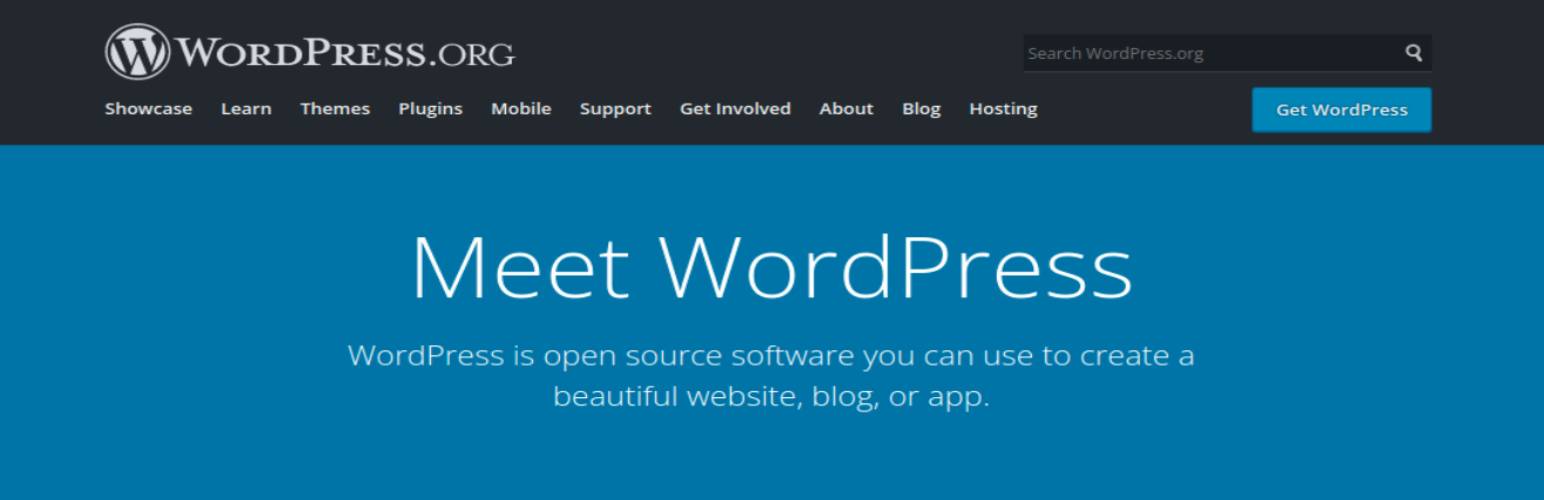
A outra versão é o WordPress.com, que é bem diferente. Esta versão do WordPress é uma plataforma baseada na web que hospedará seu site para você. Como resultado, é muito mais fácil de usar. No entanto, também é bastante limitado e você não tem muito controle sobre seu site.
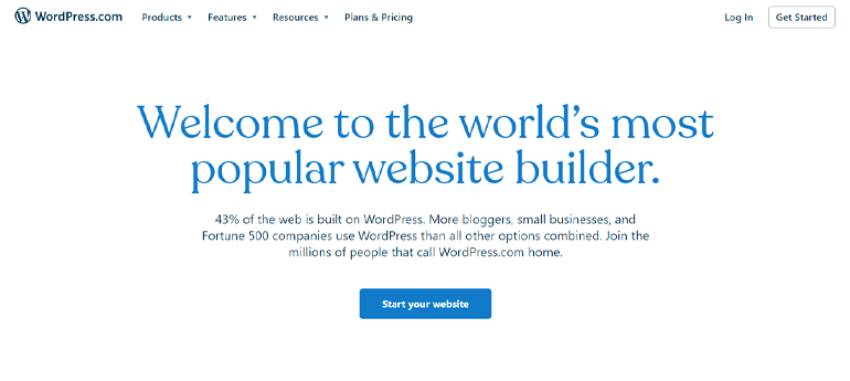
Quando falarmos sobre como criar um site WordPress, usaremos o WordPress.org . Não se preocupe se você está se perguntando o quão difícil é usar o WordPress. Com um pouco de esforço, ele pode ajudá-lo a criar um site com aparência e funcionamento exatamente do jeito que você deseja.
Com isso dito, vamos passar para como criar um site WordPress.
Crie um site WordPress (passo a passo)
Passo 1: Obtendo um nome de domínio e hospedagem na web
Antes de aprender a criar um site WordPress para iniciantes, você precisará de um nome de domínio e hospedagem na web para o seu site.
Caso você não saiba, um nome de domínio é o endereço de internet do seu site. Ele ajuda os usuários da Internet a encontrar seu site.
Ao acessar google.com em seu navegador, você usa o nome de domínio do Google para encontrar o site. Da mesma forma, pickupwp.com é o nome de domínio do nosso site.
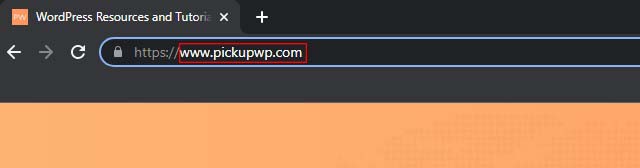
Escolhendo um bom nome de domínio
Antes de ir em frente e comprar um nome de domínio, há algumas coisas que você deve pensar. Como o nome de domínio representa a identidade do seu site, você deve ter cuidado ao escolher um.
Ao escolher um nome de domínio, aqui estão algumas coisas a serem lembradas:
- Mantenha-o simples e curto: Ninguém quer digitar um nome de domínio longo e complicado em seu navegador. Como resultado, é fundamental garantir que seja simples de lembrar e escrever.
- Torne-o adequado ao seu site: É claro que o nome de domínio também deve transmitir a finalidade do seu site. Deve ser relevante para o seu conteúdo de alguma forma.
- Mantenha-o único: Seu nome de domínio deve ser único para que os visitantes não confundam seu site com outros.
- Escolha uma extensão apropriada: Existem vários tipos de extensões de nome de domínio, como .com para comerciais, .org para organizações, .biz para empresas e outros. Certifique-se de que a extensão escolhida seja relevante para a finalidade do seu site.
Depois de considerar esses fatores, você não deve ter dificuldade em escolher o nome de domínio ideal para o seu site.
Enquanto um nome de domínio é simplesmente o endereço do seu site, a hospedagem é onde seu site está hospedado.
Basicamente, a hospedagem na web é o armazenamento de todos os arquivos do seu site. Os visitantes podem acessar seu site assim que forem armazenados lá. Como resultado, selecionar uma boa hospedagem na web é uma etapa crítica na criação do seu site WordPress.
Tipos de serviços de hospedagem na web
Você descobrirá que existem vários tipos de serviços de hospedagem disponíveis. Depois de entender isso, você poderá escolher o tipo de hospedagem que melhor atende às suas necessidades.
- Hospedagem Compartilhada: Com hospedagem compartilhada, vários sites compartilham o mesmo endereço IP e recursos do servidor, como memória, espaço em disco rígido e largura de banda.
- VPS (Virtual Private Server): Com o plano VPS, você terá uma parte dos recursos do servidor. Você compartilhará o servidor com outros usuários do VPS, mas o número de usuários será limitado em relação ao plano compartilhado.
- Hospedagem Dedicada: Um plano caro no qual todos os recursos do servidor são dedicados a um único usuário. É ideal para grandes empresas com alto volume de tráfego na Internet.
- Hospedagem Gerenciada: A hospedagem gerenciada do WordPress é um serviço no qual a empresa de hospedagem cuida de todas as suas necessidades de hospedagem. Com isso, você não terá que se preocupar com coisas como configuração, gerenciamento, solução de problemas etc.
É importante lembrar que cada serviço de hospedagem tem suas próprias vantagens e desvantagens. Como resultado, você precisará avaliar as necessidades do seu site, como espaço no servidor, largura de banda, medidas de segurança e assim por diante.
Como comprar hospedagem na web para seu site WordPress?
É muito mais fácil do que você pensa obter hospedagem na web, pois as empresas trabalharam duro para tornar o processo o mais simples possível. A melhor maneira de colocar um site WordPress em funcionamento é escolher um serviço de hospedagem que o WordPress tenha recomendado oficialmente.
Neste guia do WordPress, usaremos o Bluehost. Ele não apenas fornece hospedagem de alta qualidade, mas também possui uma opção de instalação do WordPress com 1 clique que tornará as coisas muito mais fáceis mais tarde.
1. Visite o site Bluehost
Abra o site Bluehost.com em uma nova janela e clique no botão Host Your Site para começar.
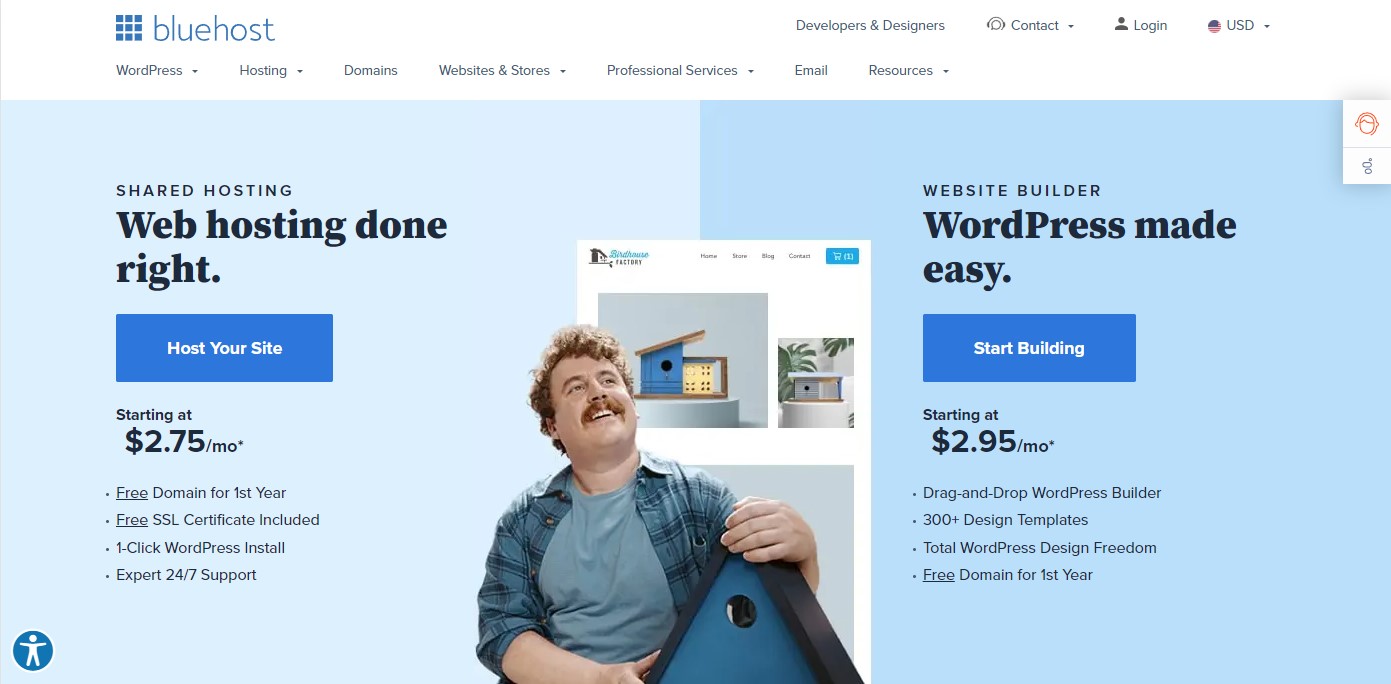
2. Selecione um plano de hospedagem para iniciar um blog
Em seguida, selecione o plano de hospedagem. Se você é iniciante, vá com o plano básico, que cobrirá todas as necessidades essenciais do seu site.
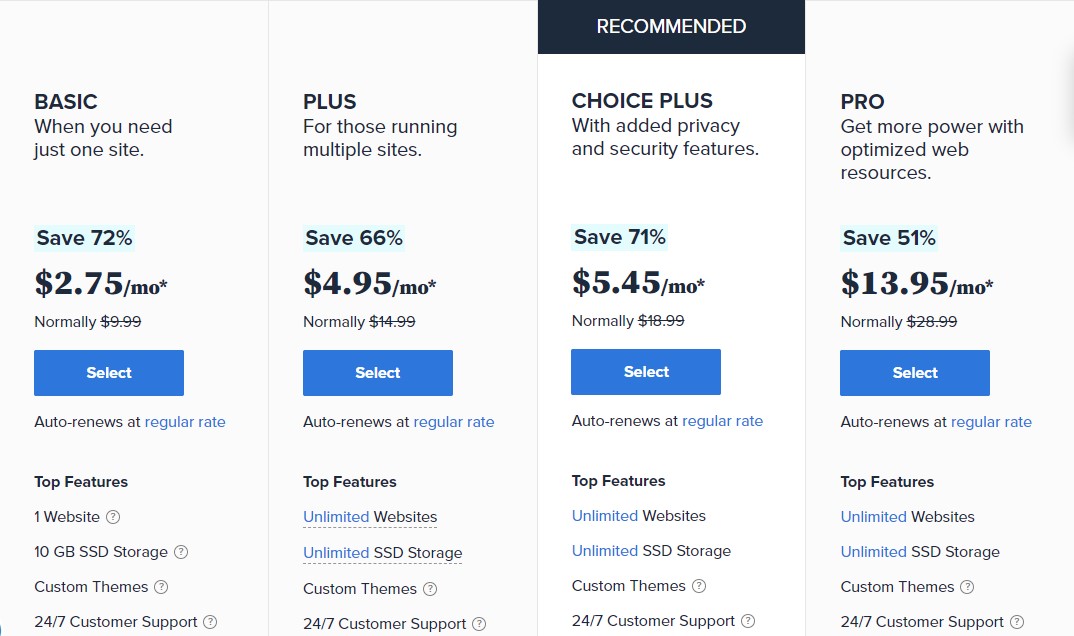
Depois que seu site decolar e começar a gerar muito tráfego, você pode considerar atualizar para a versão principal do seu plano de hospedagem, que possui recursos mais avançados que são mais adequados para lidar com o alto volume de tráfego.
3. Insira um nome de domínio
Você precisará registrar um novo domínio se for a primeira vez que usa o WordPress. Escolha uma extensão na opção suspensa ao lado do nome que deseja usar. Você pode selecionar entre várias extensões de domínio, incluindo.com,.net e.org, para citar algumas.
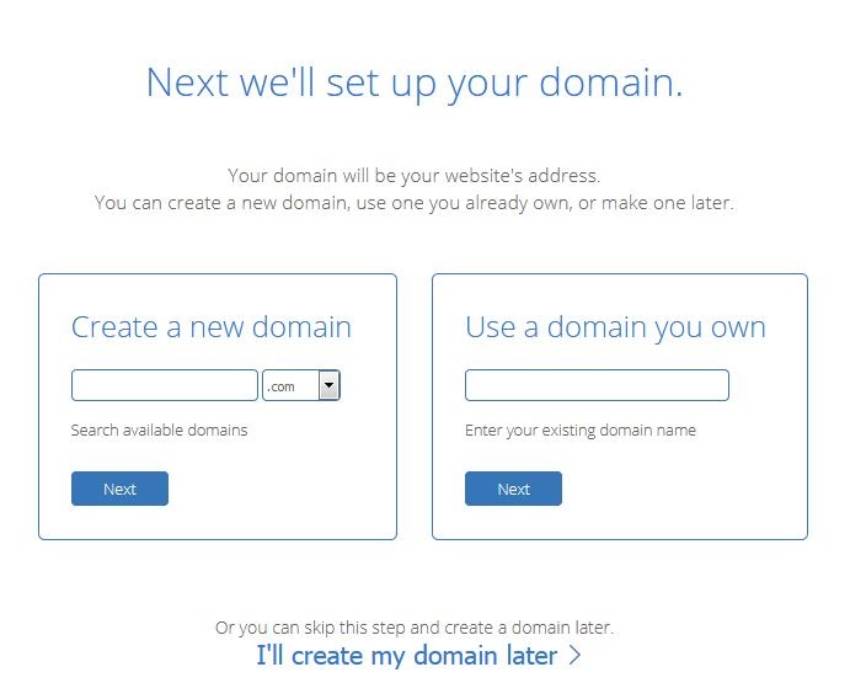
O Bluehost examinará o domínio e informará se ele está disponível quando você clicar no botão Avançar . Se o nome de domínio estiver disponível para uso, você poderá prosseguir com o procedimento de registro. Caso contrário, você terá que escolher um novo nome.
4. Registre uma conta Bluehost e uma opção de hospedagem
Crie sua conta Bluehost
Primeiro, preencha as informações da sua conta. Certifique-se de usar seu melhor endereço de e-mail, porque é para onde a Bluehost enviará seus detalhes de login e informações da conta:
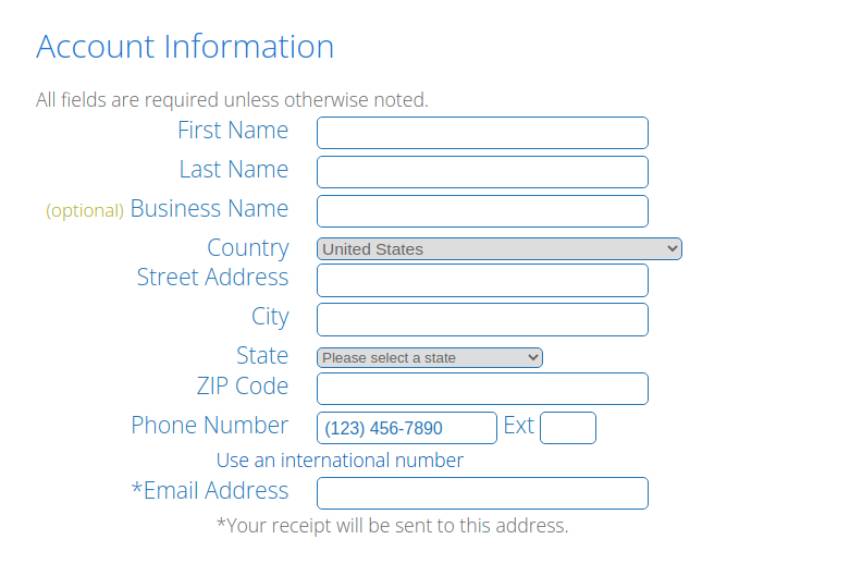
Informações da conta Bluehost
Em segundo lugar, selecione a duração do seu plano de hospedagem na web Bluehost:
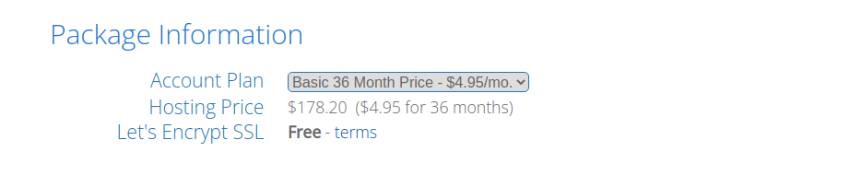
Escolher um plano mais estendido permite que você bloqueie um preço mais baixo, mas você terá que pagar tudo antecipadamente.
Escolha os extras do seu pacote
Terceiro, em Extras do pacote, você pode selecionar vários serviços extras para o seu blog:
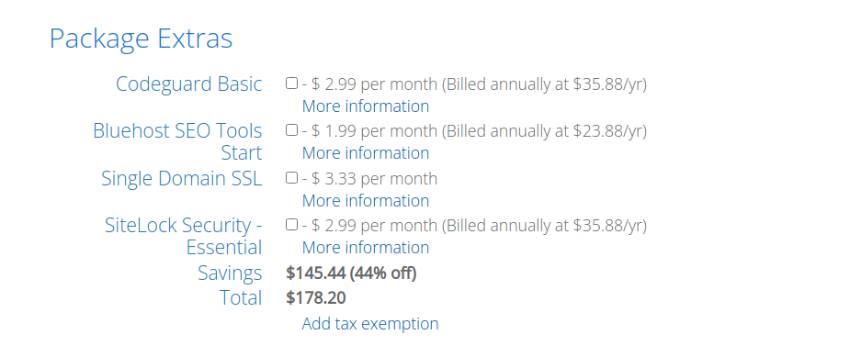
Insira suas informações de pagamento
Por fim, basta fornecer suas informações de pagamento, ler e aceitar os termos e clicar no botão Enviar .
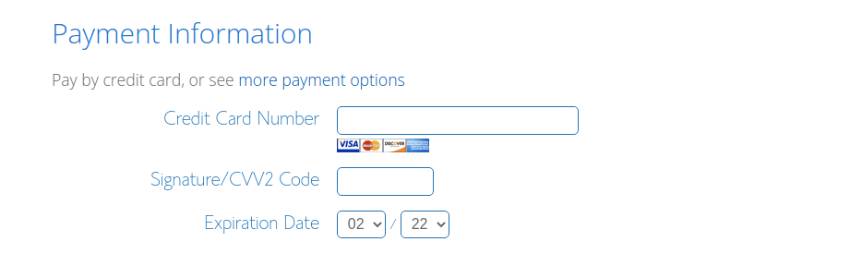
Parabéns!
Agora você é um membro orgulhoso e feliz da comunidade Bluehost, junto com seu nome de domínio e plano de hospedagem na web!
5. Defina sua senha
Como etapa final do registro no Bluehost, você criará uma senha assim que inserir suas informações de pagamento.
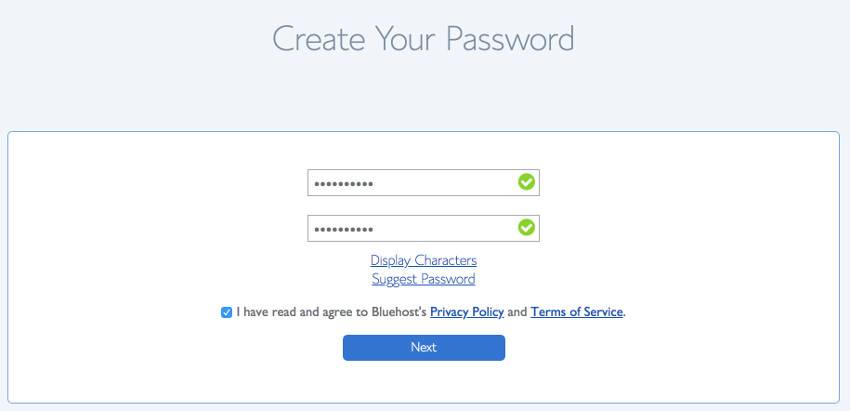
Passo 2: Instale o WordPress em sua conta de hospedagem
Agora que você tem seu nome de domínio e hospedagem prontos, você pode começar a instalar o software WordPress. É o passo mais importante na criação de um site WordPress.
Não se preocupe se isso parecer um passo difícil. Usar um serviço de hospedagem como Bluehost ou Siteground tornará o processo muito mais fácil.
Ao comprar um plano de hospedagem na web dos melhores provedores de hospedagem WordPress, você terá a opção WordPress Auto-Install . Caso contrário, você sempre pode obter uma opção de instalação do WordPress com um clique .
Aqui, vamos orientá-lo no processo de configuração do Bluehost. Para começar, acesse Bluehost.com e selecione a opção Login no menu superior. Depois disso, faça login na sua conta de hospedagem usando o endereço de e-mail e a senha que você recebeu anteriormente.
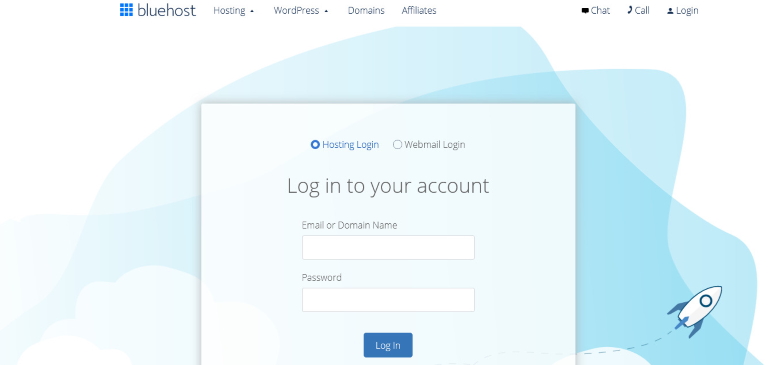
Quando você fizer login, o painel do Bluehost ficará assim. Para criar um site WordPress, vá para a barra lateral e selecione Meus Sites .
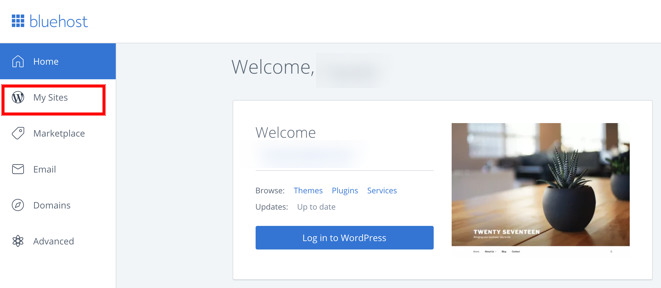
Agora, clique no botão Criar Site no canto superior direito. Tudo o que você precisa fazer agora é inserir o nome do site e o slogan antes de clicar em Avançar .
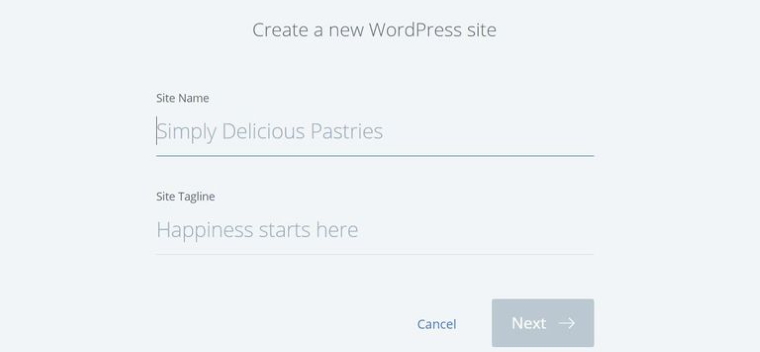
Depois disso, você precisará selecionar um domínio. Selecione o nome de domínio que você escolheu quando criou sua conta Bluehost no menu suspenso no campo Domínio e clique em Avançar .
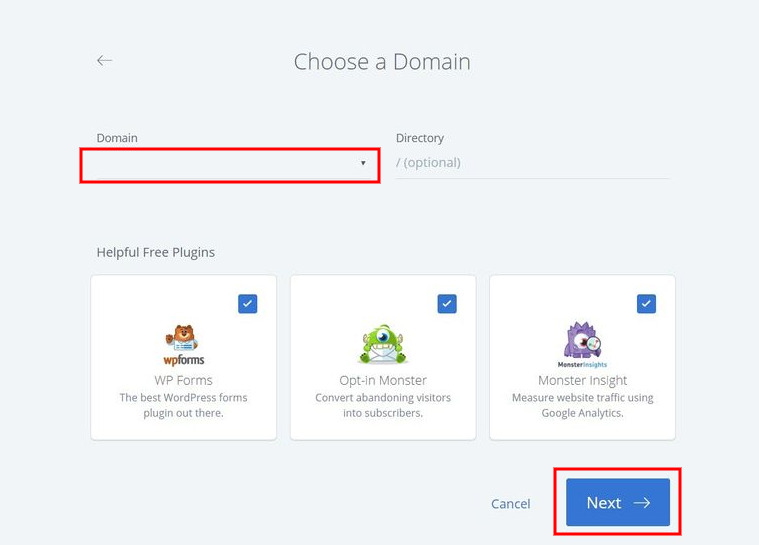
É isso. O Bluehost agora instalará o WordPress para você automaticamente. Apenas espere até que seja concluído e salve seus detalhes de login.
Etapa 3: faça login no painel do WordPress
Felizmente, o Bluehost e alguns outros principais provedores do WordPress fornecem um link direto para a página de login do seu site.
Ao clicar no botão Entrar no WordPress , você será enviado diretamente para o painel do WordPress.
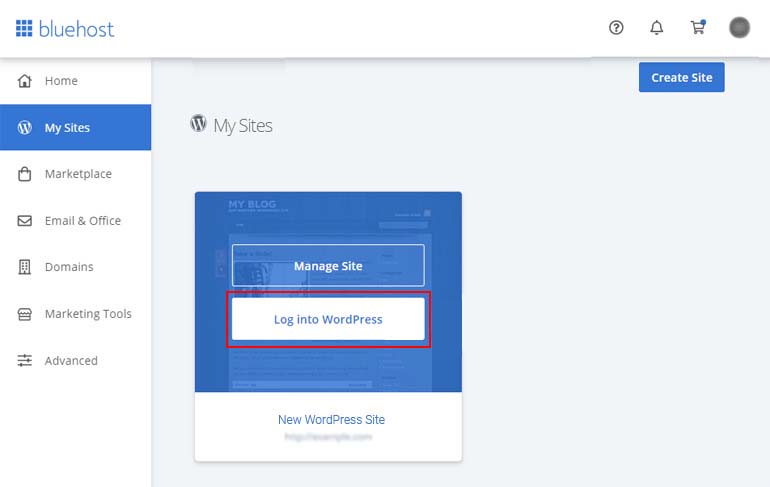
No entanto, você pode não querer fazer login na sua conta de hospedagem toda vez que quiser usar o WordPress. Portanto, há outra opção: o URL de login do WordPress.
A URL de login do WordPress é o seu nome de domínio seguido por /wp-login.php . Seu URL de login deve ficar assim: https://example.com/wp-login.php . Substitua example.com pelo seu nome de domínio e digite-o em seu navegador. Então você verá a página de login do WordPress.
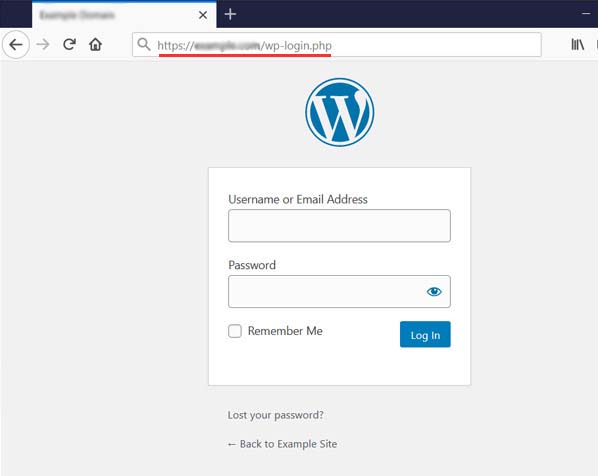
Depois disso, insira as credenciais de login do WordPress que você recebeu anteriormente.
Em seguida, você poderá acessar seu painel do WordPress , onde poderá gerenciar seu site. O painel se parece com a imagem abaixo.
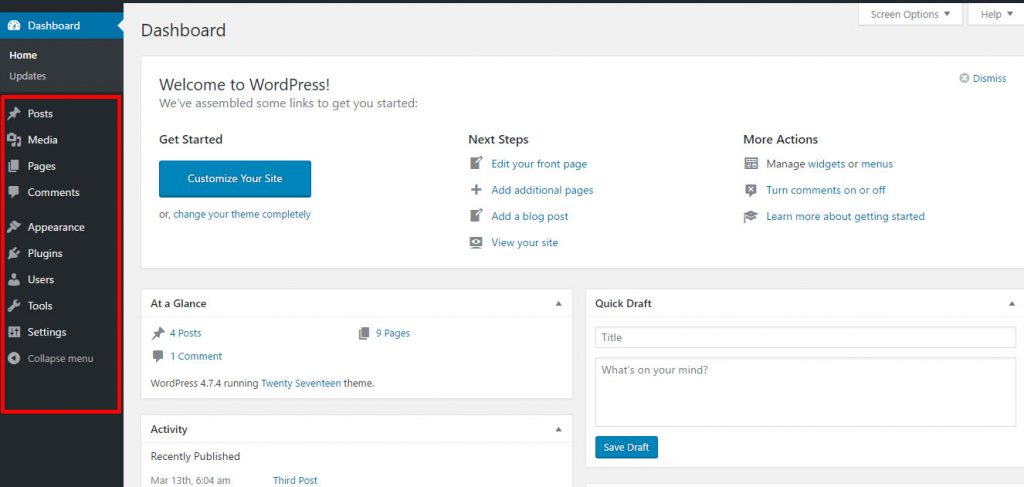
Aqui você pode fazer de tudo, desde escrever posts até gerenciar usuários e personalizar seu site. Todas as opções estão organizadas na barra lateral à esquerda.
Agora que você instalou o WordPress em sua conta de hospedagem e também acessou o painel, você criou tecnicamente seu site WordPress. Mas ainda não está completo.

Projetar seu site, adicionar conteúdo etc. são as etapas que você ainda precisa concluir. Mostraremos todas as etapas nas seções abaixo.
Etapa 4: escolha um tema do WordPress
Os temas controlam a aparência visual do seu site WordPress.
Existem muitos temas WordPress pré-fabricados disponíveis para instalação em seu site WordPress. Alguns são gratuitos, enquanto outros são temas premium do WordPress que custam dinheiro.
Vá para o painel do WordPress e selecione Aparência » Temas para alterar seu tema.
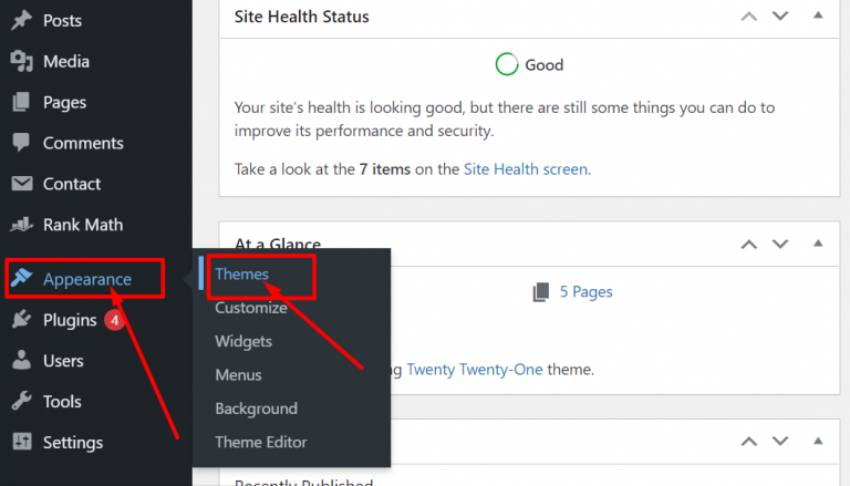
Aqui você pode ver seu tema ativo e outros temas que você instalou.
Para instalar um novo tema para o seu site WordPress, vá em frente e clique no botão Adicionar novo .
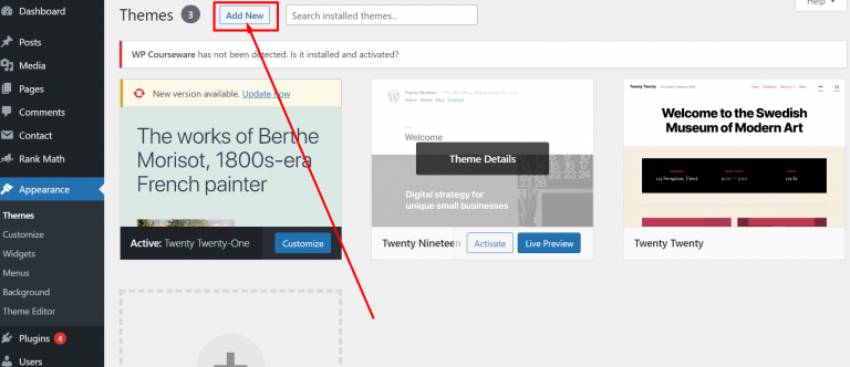
Na próxima página, você pode pesquisar entre os mais de 9.500 temas gratuitos do WordPress no diretório oficial de temas do WordPress.org. Você pode classificar pelo mais popular, mais recente, mais destacado etc. Se precisar de ajuda para selecionar um tema, consulte nosso guia sobre como escolher um tema do WordPress.
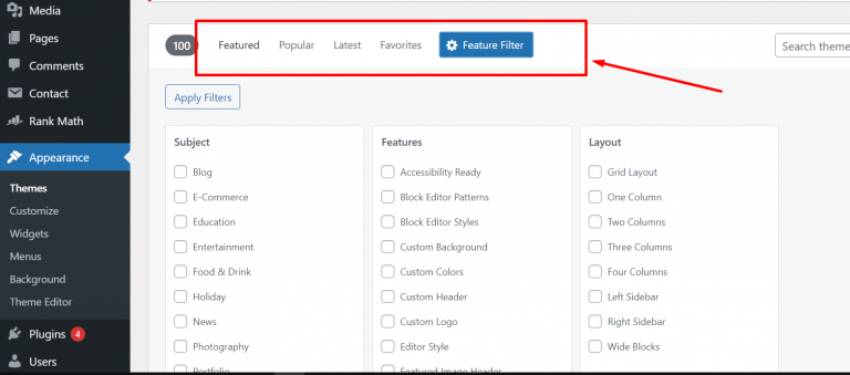
Ao passar o cursor sobre um tema, você verá um botão Visualizar . Ao clicar nele, uma visualização do tema aparecerá, permitindo que você veja como o design aparecerá em seu site.
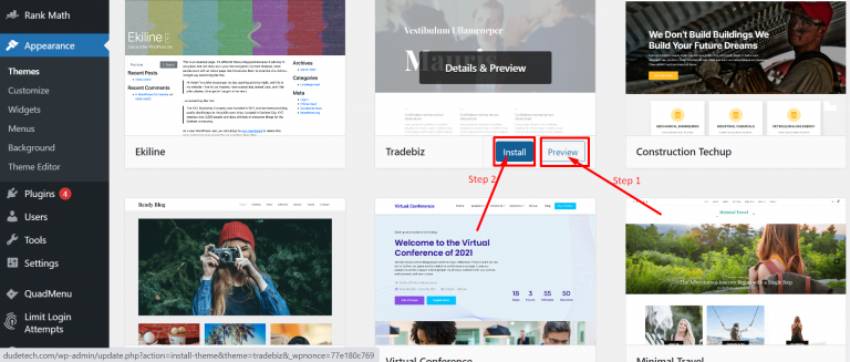
Depois de selecionar um tema que você gosta, passe o cursor sobre ele para ver o botão Instalar . Clique nele e o WordPress instalará o tema imediatamente. O botão de instalação será então substituído por um botão Ativar . Para ativar o tema, você deve clicar nele.

Depois de instalar seu tema, vá para o menu Aparência e selecione a opção Personalizar .
Haverá widgets integrados e opções de personalização dependendo do tema que você escolher, permitindo que você ajuste o estilo do seu site. Algumas opções comuns de personalização no Live Customizer são Identidade do Site, Cores, Menus, Widgets, Configurações da Página Inicial, CSS Adicional , etc.
Na parte inferior, você pode encontrar a opção de mostrar como seu site ficará em diferentes telas. Também é importante garantir que ele fique bem em dispositivos móveis.
Quando estiver satisfeito com a aparência, vá para o topo e clique no botão Publicar .
Alguns dos melhores temas gratuitos do WordPress para começar
Aqui estão alguns temas gratuitos do WordPress que você pode usar para criar seu primeiro site WordPress.
- Astra: É um dos temas WordPress mais rápidos. Com um tamanho total de página inferior a 50 KB, isso afetará a velocidade de carregamento, resultando em melhor SEO e experiência do usuário.
- OceanWP: Oferece 13 demos de temas gratuitos e totalmente responsivos, desde blogs pessoais até sites de comércio eletrônico.
- Divi: Um tema altamente flexível, rico em recursos e bem otimizado.
- Zakra: Um fantástico tema multiuso com várias opções de personalização.
- Neve: Este tema super rápido vem com muitos recursos incríveis perfeitos para pequenas empresas e blogs.
Passo 5: Criando Posts e Páginas no WordPress
Agora que você entende como criar um site WordPress e personalizá-lo usando temas gratuitos, pode começar a adicionar conteúdo imediatamente. Isso geralmente é feito de duas maneiras: posts e páginas.
As postagens do WordPress são exibidas na seção Blog do seu site . Eles podem ser usados para todos os tipos de conteúdo, dependendo do nicho do seu site. Eles estão listados em ordem cronológica inversa, com os posts mais recentes no topo.
Por outro lado, as páginas do WordPress são para conteúdo único que não será atualizado ou alterado. Isso inclui conteúdo atemporal, como Sobre nós, Serviços e Fale conosco, que normalmente permanecerão os mesmos ao longo do tempo.
Como criar postagens no WordPress?
Para adicionar conteúdo ao seu site, você precisará saber como criar postagens. Para começar, acesse seu painel e clique na opção Postagens na barra lateral. Isso o levará à página onde todas as suas postagens serão listadas. Você poderá gerenciar suas postagens a partir daqui.
Para criar uma nova postagem, basta clicar no botão Adicionar novo na parte superior da página.
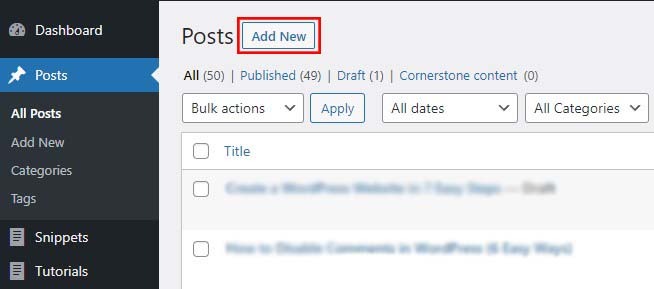
Isso o levará ao Editor de postagem do WordPress . Aqui você pode adicionar um título de postagem e, em seguida, adicionar texto no editor de postagem. Você também notará algumas opções adicionais na barra lateral, como categorias, tags, imagens em destaque, etc.
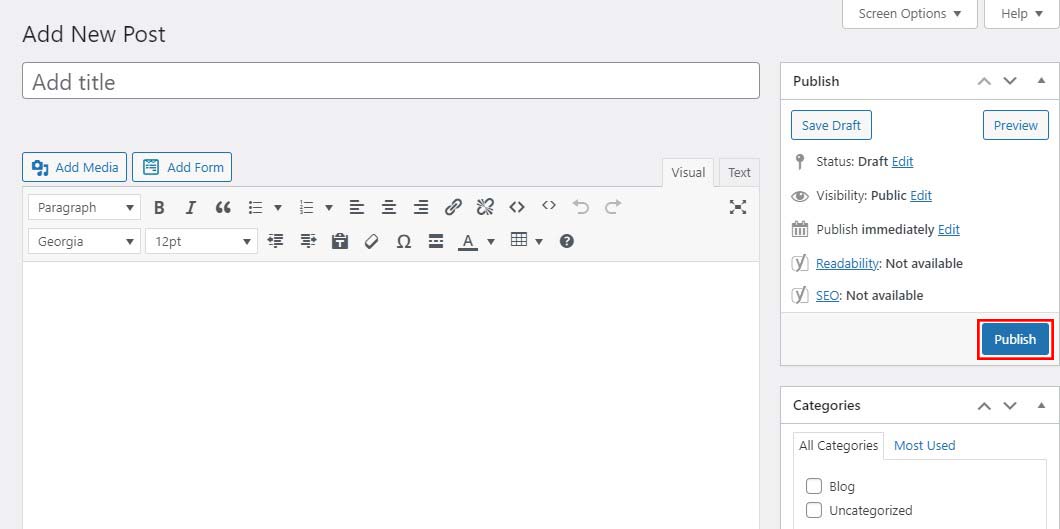
Quando terminar de criar o conteúdo, basta clicar no botão Publicar no canto superior direito.
Como criar páginas no WordPress?
Usar o WordPress para criar páginas da web também é muito semelhante. No painel do WordPress, vá para Páginas na barra lateral para acessar a página onde você pode gerenciar suas postagens existentes. Basta clicar em Adicionar novo na parte superior, como você fez antes.
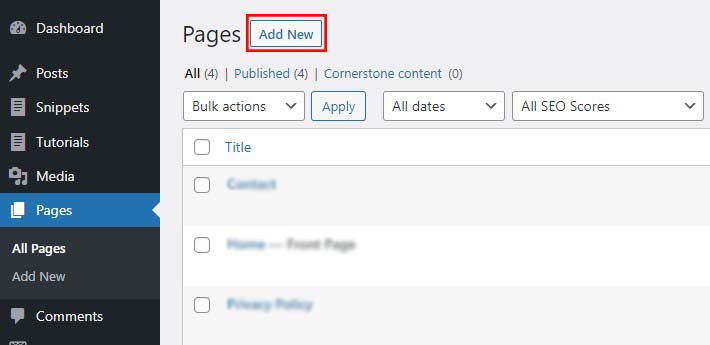
Isso iniciará o Editor de Páginas do WordPress , semelhante ao editor de postagens. Aqui você pode adicionar um título de página e adicionar texto no editor de postagem e, em seguida, clicar no botão Publicar quando terminar.
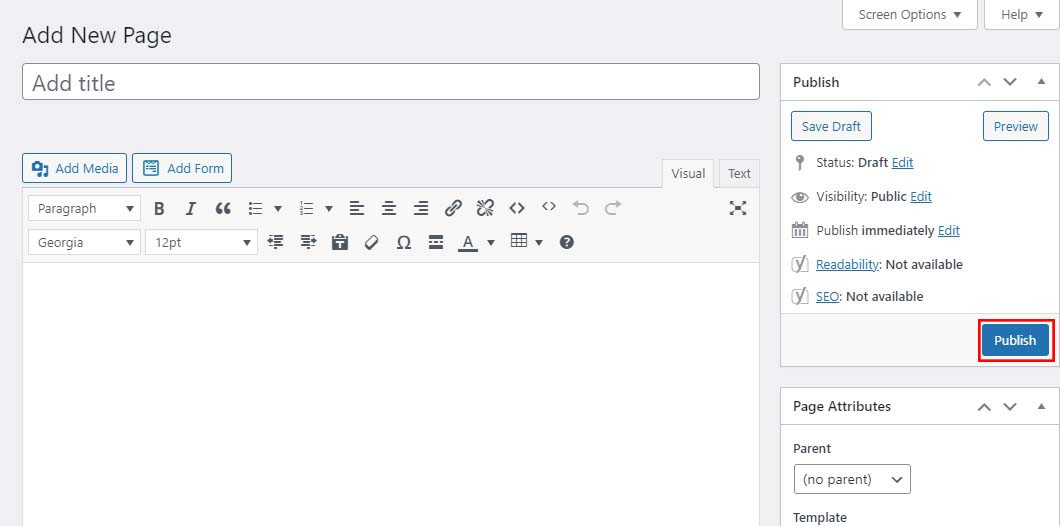
Etapa 6: Personalizando seu site
Agora que você criou algum conteúdo para seu site, poderá personalizá-lo e mostrá-lo aos visitantes.
Vamos começar criando uma página inicial estática (também conhecida como página inicial).
Configurando uma página inicial estática
Primeiro, vá para a página Configurações »Leitura do seu painel do WordPress. Em seguida, na opção Exibições de sua página inicial , clique na opção de página estática e selecione Páginas que você criou anteriormente para suas páginas inicial e de blog.
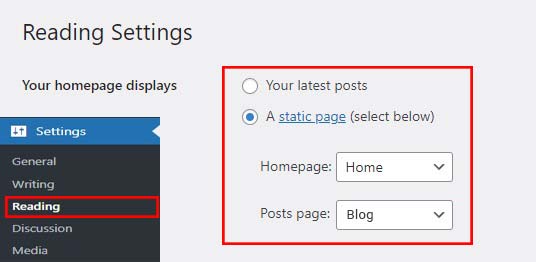
Não se esqueça de salvar suas alterações clicando no botão Salvar alterações na parte inferior da página.
O WordPress agora usará a página inicial como a página inicial do seu site e a página do blog para exibir as postagens do seu blog.
Definir configurações de comentários
O WordPress vem com um sistema de comentários integrado que permite que os usuários deixem comentários em suas postagens. Isso é excelente para aumentar o engajamento do usuário do WordPress, mas também o torna um alvo para spammers.
Para corrigir isso, você precisará ativar a moderação de comentários em seu site.
Vá para a página Configurações » Discussões no painel do WordPress e role para baixo até a seção Antes de um comentário aparecer . Em seguida, marque a caixa ao lado da opção Comentário deve ser aprovado manualmente .
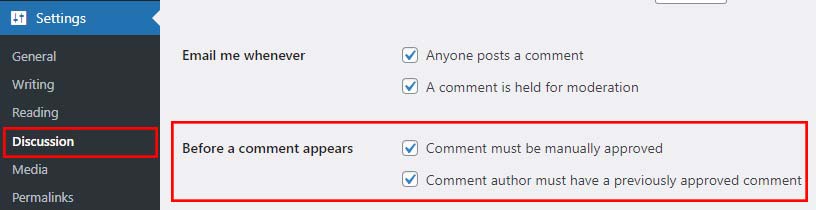
Não se esqueça de salvar suas alterações clicando no botão Salvar alterações .
Criar menus de navegação
Os menus de navegação permitem que os usuários naveguem em diferentes páginas ou seções do seu site. O WordPress inclui um poderoso sistema de menu de navegação, que seu tema WordPress usará para exibir menus.
Vamos criar um menu de navegação para o seu site.
Primeiro, vá para a página Aparência » Menus . Dê um nome ao seu menu de navegação e clique no botão Criar Menu .
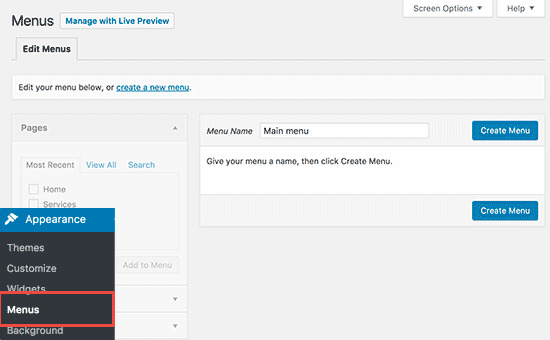
O WordPress agora criará um menu de navegação para você. Mas estará em branco no momento.
Depois disso, selecione as páginas que deseja incluir em seu menu e clique na opção Adicionar ao menu .
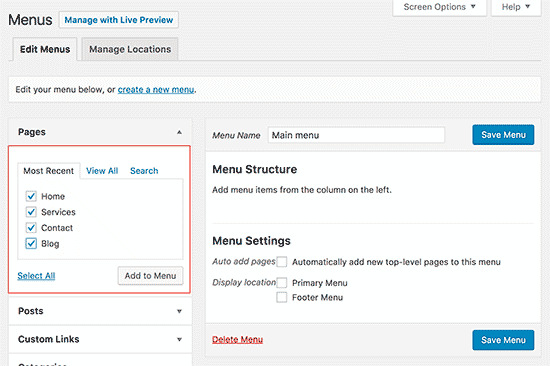
Você notará que o espaço vazio em seu menu de navegação foi preenchido com as páginas que você escolheu. Você pode reordenar os itens do menu arrastando-os para cima e para baixo.
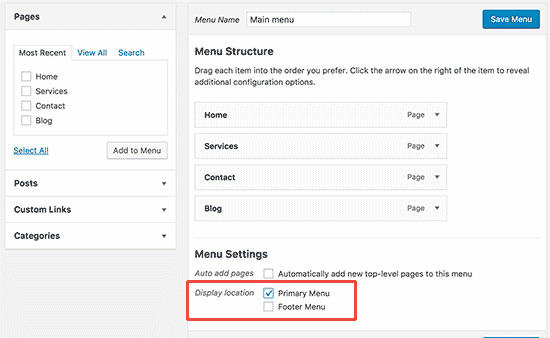
Agora você deve escolher um local de exibição. Seu tema WordPress define esses locais. A maioria dos temas do WordPress inclui um menu principal que aparece no topo do cabeçalho do seu site.
Por fim, clique no botão Salvar Menu para salvar seu menu de navegação.
Agora você pode ver o menu em ação acessando seu site.
Passo 7: Adicionando recursos com plugins do WordPress
Claro, não podemos falar sobre como criar um site WordPress sem mencionar plugins. Os plugins do WordPress são semelhantes aos aplicativos para o seu site. Eles personalizam e adicionam recursos ao seu site WordPress.
Atualmente, existem mais de 59.000 plugins WordPress gratuitos disponíveis. Plugins premium também estão disponíveis em sites de terceiros, como WPEverest e CodeCanyon.
Como instalar plugins do WordPress?
A instalação de plugins do WordPress é semelhante à instalação de temas. Você pode instalar plugins do WordPress diretamente do seu painel do WordPress.
Primeiro, você precisa visitar a página Plugins » Adicionar novo dentro da sua área de administração do WordPress.
Em seguida, encontre o plug-in digitando o nome do plug-in na barra de pesquisa. Depois disso, você verá um monte de listagens como o exemplo abaixo:
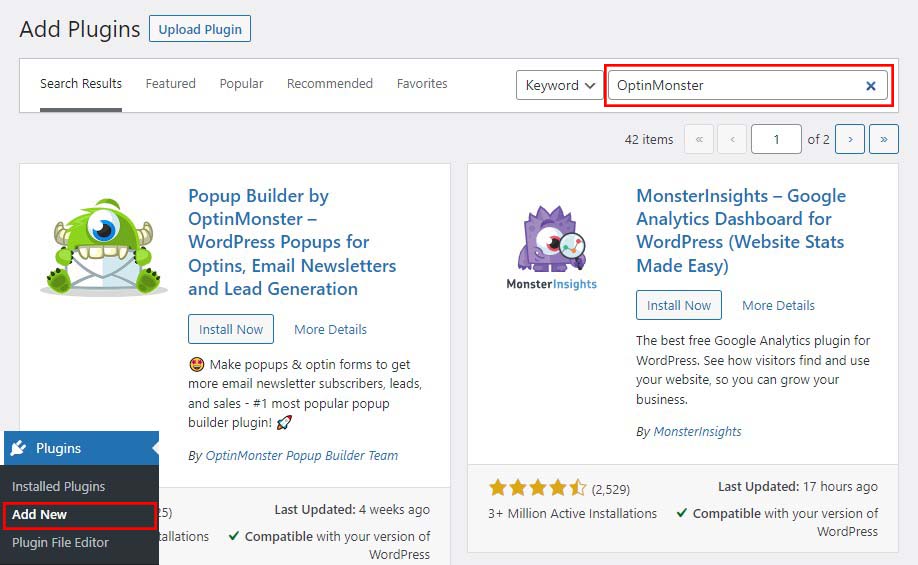
Como em nossa pesquisa estávamos procurando o OptinMonster, que é o melhor plugin de geração de leads do WordPress, clicaremos no botão Instalar agora ao lado dele.
O WordPress agora baixará e instalará o plugin para você. Depois disso, você notará que o botão Instalar agora mudará para o botão Ativar .
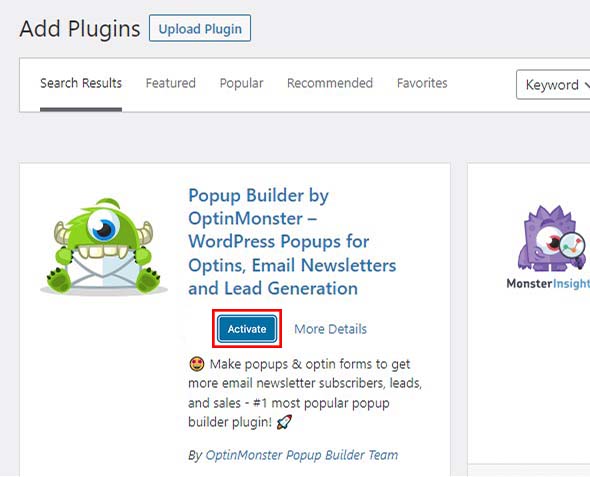
Vá em frente e clique no botão Ativar para começar a usar esse plugin em seu site WordPress.
Alguns plugins essenciais para o site WordPress
Aqui está nossa lista de plugins essenciais que você deve instalar em seu site imediatamente.
- WPForms : Isso permite que você adicione um formulário de contato no seu site WordPress.
- MonsterInsights: conecte seu site ao Google Analytics para saber como as pessoas encontram e usam seu site para que você possa mantê-las sempre voltando.
- Elementor: Melhor plugin construtor de páginas de arrastar e soltar no qual você pode criar páginas da web bonitas com absolutamente zero códigos.
- Yoast SEO: Melhore o SEO do seu WordPress e obtenha mais tráfego do Google.
- WP Super Cache: Plugin de cache WordPress gratuito que ajuda a melhorar a velocidade do seu site.
- PushEngage: Ajuda você a aumentar o tráfego do site, permitindo que você se conecte com os visitantes depois que eles saem do site.
- UpdraftPlus: Melhor plugin de backup do WordPress, que ajuda você a criar backups programados automáticos do seu site.
- Sucuri: Ajuda você a proteger seu site contra hackers e malware.
- WooCommerce: Você pode facilmente transformar seu site em uma loja online em apenas alguns cliques.
- OptinMonster: ajuda você a obter mais assinantes de e-mail e otimizar as taxas de conversão do site com pop-ups dinâmicos, modais e outros recursos de personalização inteligente.
Para mais sugestões de plugins, confira nossa lista de plugins WordPress obrigatórios para sites WordPress.
Conclusão sobre como criar um site WordPress
É isso! Você acabou de aprender como criar um site WordPress!
O legal do processo apresentado aqui é que você pode fazer sozinho e não precisa contratar ninguém.
Criar um site com o WordPress como sua plataforma é a solução mais econômica disponível.
Se você quiser saber mais sobre o que fazer com seu site depois de lançado, aqui estão alguns de nossos outros guias que ajudam a resolver isso:
- 23 maneiras comprovadas de aumentar o tráfego do seu blog gratuitamente
- Melhores maneiras de ganhar dinheiro com o blog WordPress em 2022
Espero que este recurso tenha sido útil. Se você gostou, considere compartilhá-lo com alguém que também pode achar útil.
